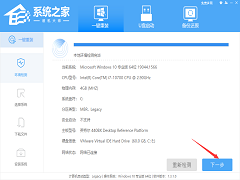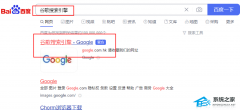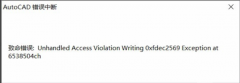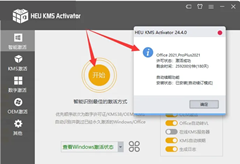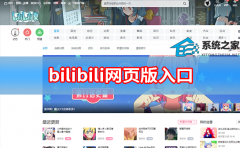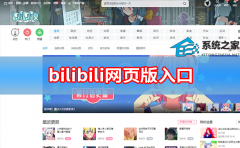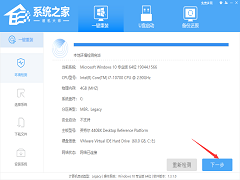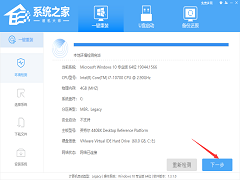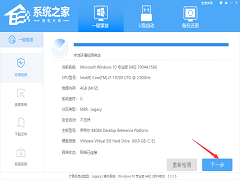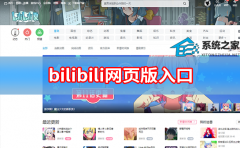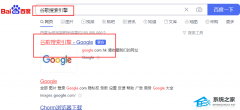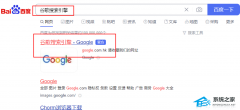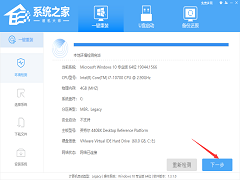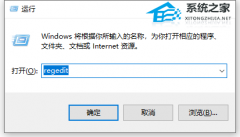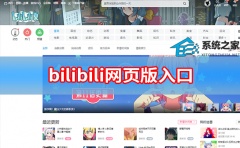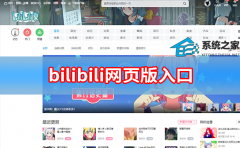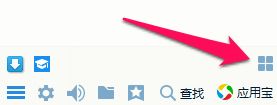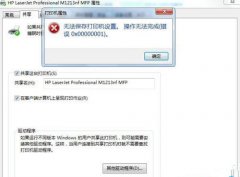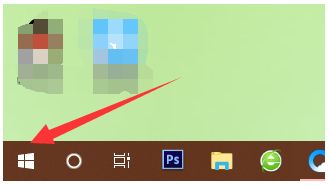Win8系统怎么设置IE10页面显示比例
[来源:未知 作者:yongxin 发表时间:2023-03-20 13:44 阅读次数:载入中...]|
如今我们身边已经有一大部分人开始使用Windows 8系统了,而Windows 8系统自带的IE10也得到了较大的改善,因而有不少人从其它浏览器转投到IE门下。现在在下将教大家在Win8的IE10中怎么设置页面显示比例。 1、打开IE浏览器,点击界面右上角的“设置”按钮。(如图所示) 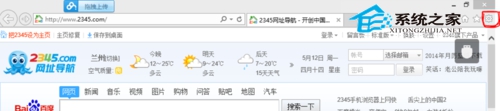 2、在“设置”菜单下,将鼠标移至“缩放”选项。(如图所示) 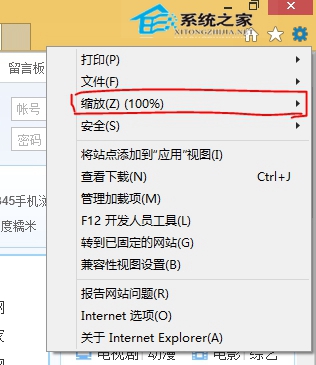 3、在将鼠标移动至“缩放”选项后,自动弹出的显示列表里选择页面缩放比例。(如图所示)  4、点击选择一个页面缩放比例后,马上会看到缩放后的页面显示效果噢。(如图所示) 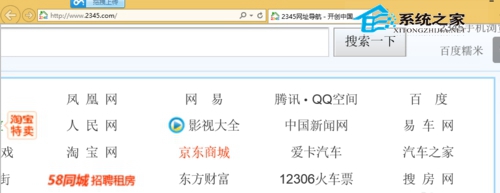 这样就完成了Windows 8下IE10浏览器页面显示比例的设置了。学会了这个设置后,我们可以自行设定页面的显示比例大小,从而对页面进行缩放,以达到最佳浏览效果。 |
Tags:
责任编辑:永春小孩相关文章列表
- 发表评论
-
- 最新评论 进入详细评论页>>